Namig: Preberite več o aplikaciji Microsoft Forms ali pajo začnite uporabljati takoj in ustvarite nov vprašalnik, preskus znanja ali anketo. Ali želite pridobiti naprednejše partnersko povezovanje, vrste vprašanj in analize podatkov? Preskusite Mnenje strank za Dynamics 365.
Med delom na daljavo številne organizacije in šole uporabljajo aplikacijo Teams za udeležbo na srečanjih ali predavanjih, sodelovanje pri projektih in ohranjanje stika. Anketo Microsoft Forms lahko ustvarite neposredno v aplikaciji Teams, nato pa uporabite Power Automate za ustvarjanje avtomatiziranega poteka dela, ki vam omogoča, da se sprostite, ostanete povezani s skupino in spremljate njihovo počutje.
-
V kanalu aplikacije Teams kliknite Dodaj zavihek

-
V pogovornem oknu Obrazci izberite možnost Ustvarjanje ponavljajoče se ankete.
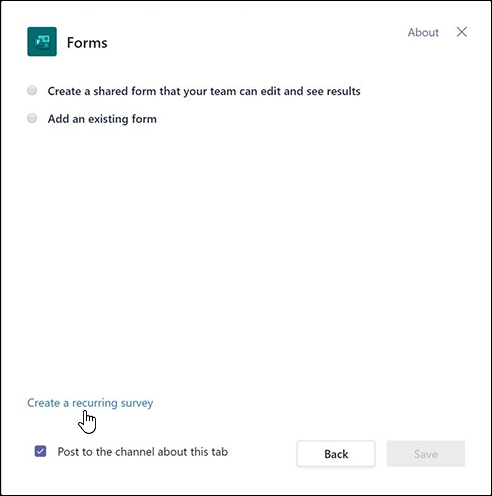
-
Izberite eno od treh navedenih predlog, nato pa izberite Naslednji korak.
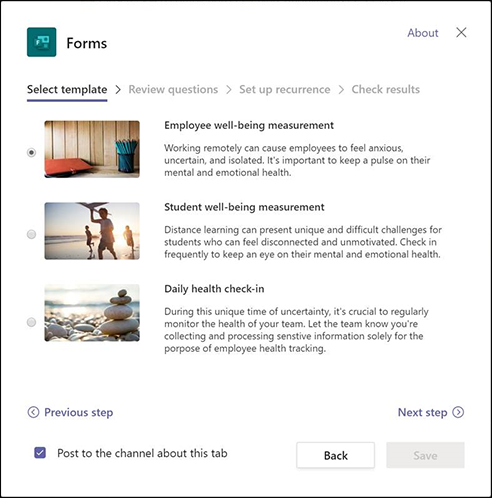
Za ta primer bomo uporabili predlogo Merjenje počutja zaposlenih. -
V razdelku Pregled vprašanj v pogovornem oknu »Obrazci« si lahko predogledate vprašanja ankete neposredno v pogovornem oknu. Vprašanja uporabite taka, kot so, ali jih popravite in dodajte svoje, tako da izberetePrilagodi svoje vprašanje v aplikaciji Forms. S tem odprete predlogo ankete na spletni straniforms.office.com v brskalniku, kjer jo lahko prilagodite.
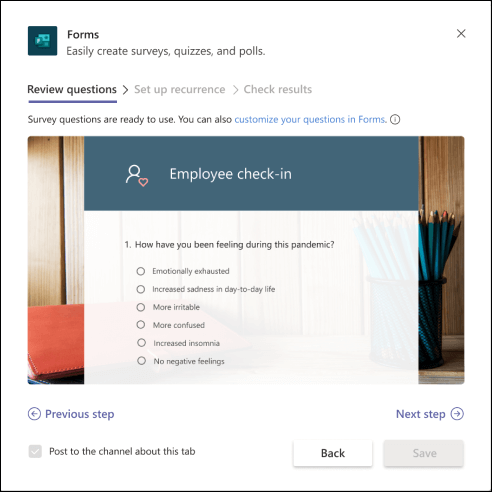
Ko pregledate ali dodate vprašanja v anketo v mestu forms.office.com, boste v predogledu pogovornega okna »Obrazci« v aplikaciji Teams videli tudi posodobitev vprašanj.
-
Ko ste zadovoljni z vprašanji ankete, izberiteNaslednji korak.
-
V Nastavi ponovitev v pogovornem oknu »Obrazci« boste videli navodila za ustvarjanje avtomatiziranega poteka dela v funkcijiPower Automate. Izberite Prilagodi opomnik,, če želite odpreti Power Automate in sledite korakom od 1 do 4 v pogovornem oknu »Obrazci«, da ustvarite potek dela.
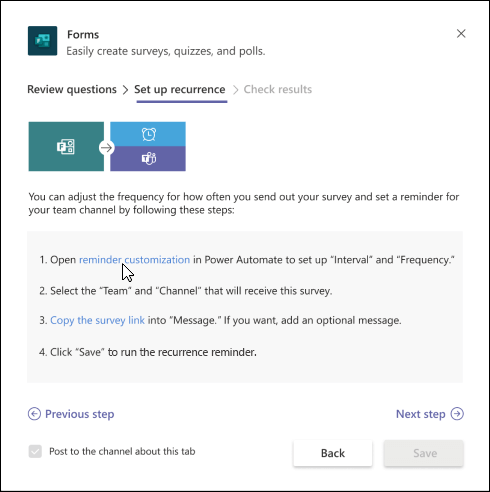
Opomba: Več informacij o tem, kako ustvariti avtomatiziran potek dela za Microsoft Forms.
-
V pogovornem oknu »Obrazci« izberiteNaslednji korak.
-
V razdelku Preglej rezultate v pogovornem oknu »Obrazci« potrdite polje Objavi v kanalu o tem zavihku če želite, da ljudje v vaši skupini začnejo uporabljati anketo.
-
Izberite Shrani.
Povratne informacije za Microsoft Forms
Zanima nas vaše mnenje! Če želite poslati povratne informacije o funkciji Microsoft Forms, pojdite v zgornji desni kot obrazca in izberite Več nastavitev obrazca 










